راهاندازی برنامه SmartThings بر روی گوشیتان
مشتریان گرامی
شایان ذکر است که امکان دارد استفاده از برخی قابلیت های SmartThings در حال حاضر در ایران در دسترس نباشد و مطالب زیر صرفا جهت استفاده احتمالی در آینده و آشنایی شما با این قابلیت ارائه شده است.
با برنامه SmartThings میتوانید دستگاهها یا لوازم خانگی هوشمندتان را بهراحتی از طریق گوشیتان پایش و کنترل کنید. چه امروز صبح موقع ترک خانه یادتان رفته است تلویزیون را خاموش کنید و چه میخواهید لامپهای منزلتان شبها موقع ورود بهطور خودکار روشن شوند، برنامه SmartThings آمده تا پاسخگوی نیازتان باشد. با راهاندازی برنامه SmartThings از همهی مزایای خانهای هوشمند لذت ببرید.
راهاندازی برنامه SmartThings
اگر هنوز برنامه SmartThings را نصب نکردهاید، ابتدا آن را از فروشگاه گوگلپلی (Play Store) دانلود کنید.
برای دسترسی به برنامه SmartThings باید از حساب کاربری سامسونگتان استفاده کنید. اگر حساب کاربری سامسونگ ندارید، میتوانید بسازید.
1. برنامه SmartThings را روی گوشیتان اجرا کنید.
2. اگر اولین باری است که از این برنامه استفاده میکنید، اطلاعات روی صفحه را بخوانید و گزینهی شروع (Start) و سپس ادامه (Continue) را بزنید.
3. سپس، اجازهی دسترسیهای مختلف درخواست شده را بدهید.
4. اکنون برنامه SmartThings راهاندازی شده است و میتوانید افزودن دستگاهها را آغاز کنید. برای آگاهی از سایر ویژگیهای برنامه SmartThings، بخشهای دیگر راهنما را ببینید.
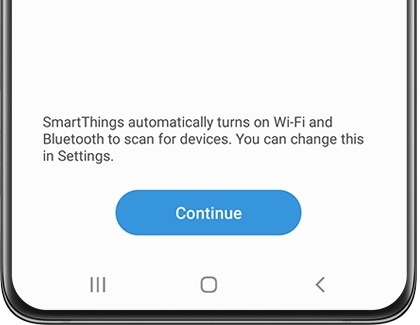
آشنا شدن با محیط برنامه SmartThings
با برنامه SmartThings میتوانید دستگاههای هوشمندتان را کنترل کرده، روتین تعیین کنید و کارهای فراوان دیگری انجام دهید.
برای آشنایی با نحوهی استفاده از قابلیتهای مختلف برنامه SmartThings، ابتدا آن را باز کنید و روی منو (Menu- سه نقطهی افقی) بزنید. سپس روی نحوهی استفاده (How to use) بزنید و آموزش مدنظرتان را انتخاب کنید. بهزودی، نحوهی استفاده از همهی قابلیتهای برنامه SmartThings را یاد خواهید گرفت.
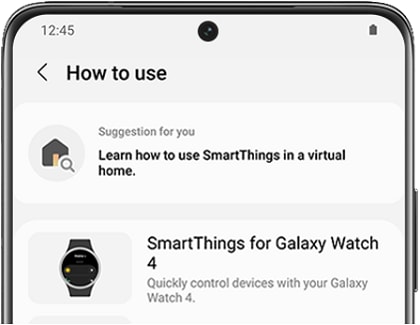
گشتزنی در برنامه SmartThings
برنامه SmartThings قابلیتهای مختلفی دارد که به شما کمک میکنند دستگاههایتان را سازماندهی کرده و تجربهی کلیتان از استفاده از آنها را بهبود بخشید. میدانیم که اصطلاحات بکاررفته در برنامه ممکن است در نگاه اول کمی سنگین به نظر بیایند، به همین خاطر در ادامه آنها را توضیح میدهیم:
دستگاه (Device): اینجا همان جایی است که میتوانید دستگاههایی که به برنامه SmartThings اضافه کردهاید را مشاهده، کنترل، ویرایش یا حذف کنید.
اطاق (Rooms): این قسمت به شما امکان میدهد تا دستگاههایتان را با قرار دادن در یک اتاق مجازی جداگانه سازماندهی کنید تا بتوانید نقشهی خانهی هوشمندتان را بهتر مدیریت کنید.
صحنه (Scene): در اینجا میتوانید دستورات مختلفی را بهطورهمزمان به چندین دستگاه ارسال کنید.
روتین (Routine): میتوانید روتینهایی بسازید تا دستگاههایتان بهطورخودکار در زمان مشخصشده فعال شوند.
موارد موردعلاقه (Favourites): دستگاهها، روتینها، صحنهها، خدمت و اعضایی که بیشتر کاربرد دارند را برای دسترسی راحت در یک جا کنار هم قرار دهید.
زندگی (Life): به سرویسهای مختلفی مانند SmartThings Find یا SmartThings Monitor ،که به شما در راحتتر شدن زندگیتان کمک میکنند، دسترسی داشته باشید.
SmartApp: از روتینهای ازپیشبرنامهریزیشده برای طیف وسیعی از اهداف استفاده کنید. برای مثال، میتوانید روتینی را راهاندازی کنید که هنگام بد شدن آبوهوا در منطقهتان، به شما در این خصوص هشدار دهد.
عضو (Member): در این قسمت میتوانید افراد دیگری را اضافه کنید که میتوانند دستگاههای متصل را ببینند یا کنترل کنند.
تاریخچه (History): مشاهدهی فعالیتها و رویدادهایی که اخیراً رخ دادهاند، مثلاً اینکه یک روتین چه زمان اجرا شده است.
برنامههای همراه (Companion apps): به برنامههای دیگر مانند تقویم وصل شوید و از آنها همراه با SmartThings استفاده کنید.
گروه روشنایی (Lightning group): چند لامپ یا چراغ را در یک گروه قرار دهید تا بتوانید همگی را همزمان روشن کنید.
دستیار صوتی (Voice assistant): یکی از دستیارهای صوتی مانند بیکسبی (Bixby) را برای کنترل دستگاههایتان انتخاب کنید.
شخصیسازی صفحهی اصلی (Customise a Home Screen):
میتوانید صفحات اصلی مکانتان را سازماندهی کنید تا کنترل و ردیابی دستگاههای هوشمند و مکان های مورد نظرتان راحتتر شود. برای مثال، شاید از دستگاههای اتاق خاصی استفادهی چندانی نمیکنید، اما نمیخواهید حذفشان کنید. دراینصورت، میتوانید این اتاق را بهطورموقت از صفحهی اصلی پنهان کنید.
برای یادگیری نحوهی انجام این کار و آموزشهای بیشتر، صفحهی «راهنمای صفحات اصلی SmartThings» را مطالعه کنید.
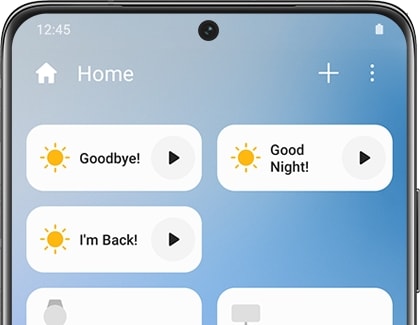
انجام تنظیمات در داخل برنامه (Adjust settings in the app)
علاوهبر تنظیمات خود دستگاهایتان، برنامه SmartThings نیز تنظیماتی کلی دارد که میتوانید از آن برای شخصیسازی تجربهتان استفاده کنید. برای مثال، میتوانید برنامه را طوری تنظیم کنید تا هر زمان که باز میشود، بلوتوث بهطورخودکار فعال شود و دستگاهتان فوراً وصل شود. همچنین، میتوانید سرویسهایی که به آنها وصل هستید (مانند گوگل) را شخصیسازی کنید، یا گوشیتان را بنا به دلایل مربوط به حریم خصوصی غیرقابلدسترسی کنید.
برای تغییر تنظیمات متناسب با سلیقه خودتان، صفحهی «راهنمای تنظیمات SmartThings» را مطالعه کنید.
از نظرات شما متشکریم
لطفاً به تمامی سؤالات پاسخ دهید.
